文档怎样mathtype调整字体大小|调整mathtype字体大小的方法
理工科的学生经常会面对一大堆公式,那你在word中编辑公式就成了必备技能,那么如果才能编辑美观的公式妮?下面介绍一下在文档怎样mathtype调整字体大小与间距,使word中的字体保持一致的方法与技巧。第一部分介绍公式字体间距调整,第二部介绍公式字体大小调整。
调整mathtype字体大小的方法:
解决方法1:
1、事先准备的测试文档,我们发现红色框中的字体间距与上下文间距,存在差异;为了使文字美观,我们需要对其进进行调整。
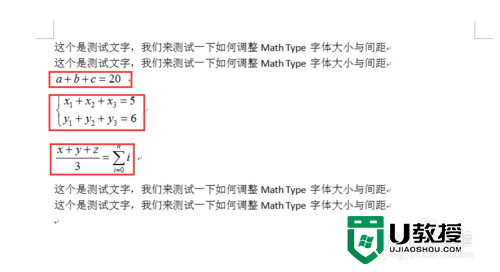
2、双击你需要调整的公式,如下图红色框公式。
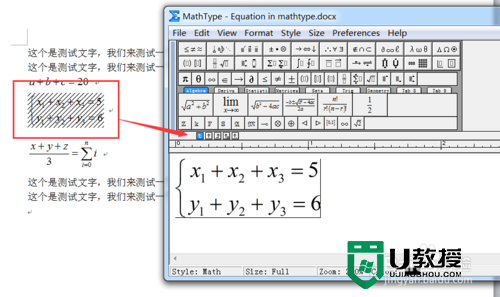
3、点击菜单栏中format(格式)选项,选择最后一项Define Spacing(定义空间)。
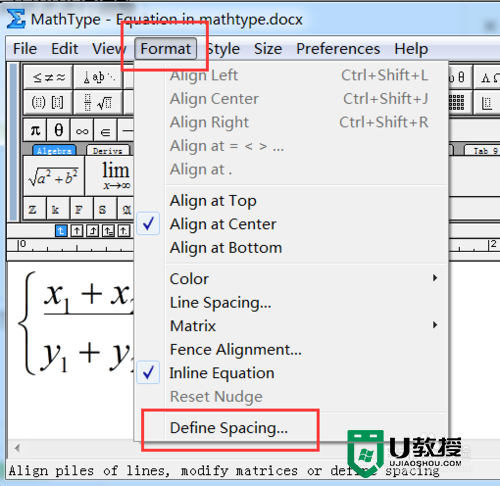
4、弹出Define Spacing(定义空间)选项框,此时我们就可以对各字母位置的间距进行调整。
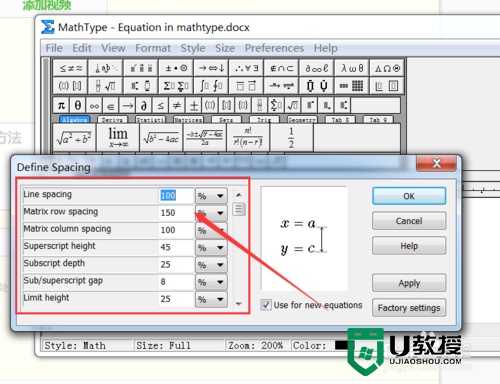
5、下面演示一下,调整行高,使公式前后距离更加紧凑。其他的距离调整类似,大家可以根据自己的实际情况选择合适的选项参数进行调整,并修改对应的参数值。选项后面有对应不同的单位,可以选择自己比较熟悉的单位。
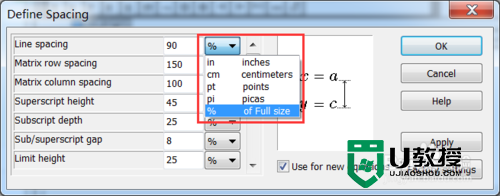
6、调整之后,公式之间的距离变紧凑
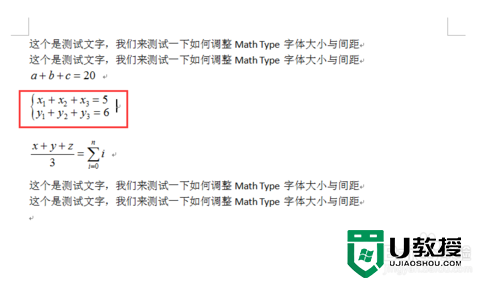
7、最后按照上面的方法,将所有的公式在一个编辑窗口中进行编辑,调整公式间的行距。关闭编辑窗口之后,就得到了调整好的公式。
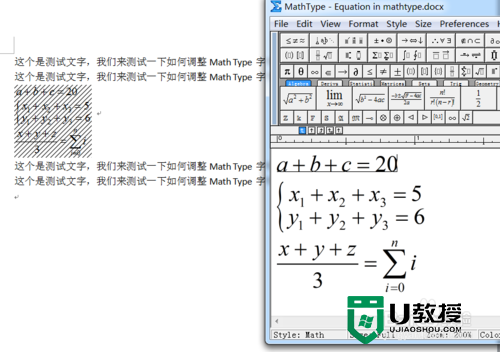
解决方法2:
1、现在演示一下如何调整MathType中的字体大小。同样的道理,双击公式,点击菜单栏的size(大小)选项,选择最后define(定义)项。
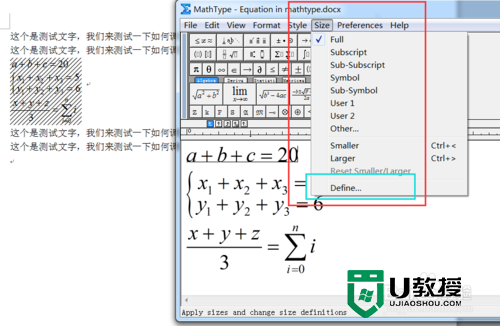
2、调整公式不同位置的字母的大小,同时可以选择不同的单位进行调整。
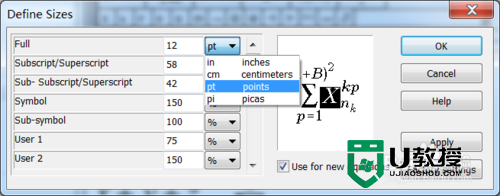
3、演示调整测试文档公式的字体大小。调整公式字体使其编程二号字体一样大,采用的大小为21pt。
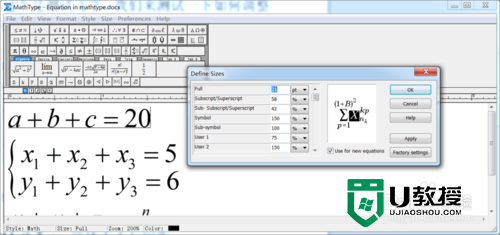
4、最后关闭MathType公式编辑器,调整文档字体为二号字体。(注:这里实时讲解具体的方法,文档美观还需要根据自己的实际需求进行调整)。
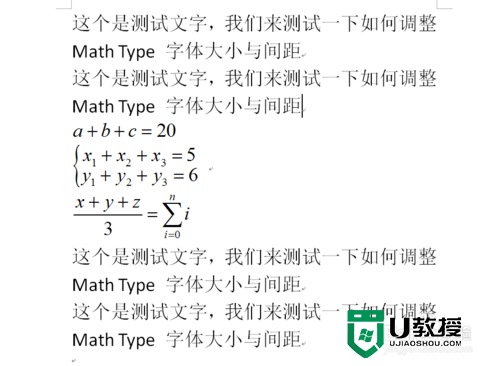
5、下面给出MathType与Word对应的字体关系,大家可以根据自己的实际需求,调整自己的公式大小。
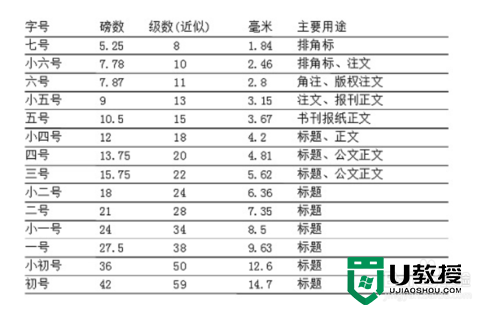
【文档怎样mathtype调整字体大小|】教程内容完成分享,希望能帮到有需要的用户,无论是系统问题,u盘启动盘制作,还是u盘装系统的疑问都欢迎上u教授官网咨询。
- 上一篇: windowsxp默认打开方式还原教程【图文】
- 下一篇: bios如何修改|bios修改的方法
文档怎样mathtype调整字体大小|调整mathtype字体大小的方法相关教程
- win7字体大小怎么设置 win7调整字体大小的方法
- html字体大小怎么设置 html调整字体大小的方法
- 电脑桌面字体大小怎么调整 电脑桌面字体大小的调整方法介绍
- 电脑怎么调整字体大小 字体大小在哪里设置
- keil怎么调字体大小 keil调整字体大小设置方法
- 电脑上字体怎么调节大小 如何调整电脑字体的显示大小
- eclipse字体大小设置教程 eclipse调整字体大小的方法
- win8系统如何调整字体大小|win8系统字体调整方法
- cad怎么改变字体大小 cad调整字体大小设置方法
- 电脑ps怎么调字体大小 ps如何调整文字大小
- 5.6.3737 官方版
- 5.6.3737 官方版
- Win7安装声卡驱动还是没有声音怎么办 Win7声卡驱动怎么卸载重装
- Win7如何取消非活动时以透明状态显示语言栏 Win7取消透明状态方法
- Windows11怎么下载安装PowerToys Windows11安装PowerToys方法教程
- 如何用腾讯电脑管家进行指定位置杀毒图解

